
Passo 2 – Inspeção interna: o básico
Agora que descartamos tudo o que poderia ser considerado como um problema “bobo”, você precisará abrir o gabinete do computador. Para isto você precisará remover a tampa esquerda do gabinete, removendo dois parafusos localizados no lado direito da parte traseira do gabinete e puxando a tampa para trás.
Se o problema que estiver enfrentando for o do computador estar completamente “morto” – isto é, nenhuma ventoinha gira – você deverá verificar se não há um problema com o botão standby (botão liga-desliga) do gabinete. Caso as ventoinhas estejam girando, este passo não é necessário. Você deverá desconectar da placa-mãe o conector proveniente do botão standby do gabinete, e experimentar ligar o computador fazendo contato entre os dois pinos da placa-mãe responsáveis por este botão, utilizando uma chave de fendas. Se o computador passar a ligar, significa que o problema está no botão liga-desliga do gabinete.
Se o computador continuar não ligando, precisará remover tudo o que não é necessário para o computador ligar. Isto é realmente importante. Para o PC ligar, são necessários apenas os seguintes componentes:
- Fonte de alimentação
- Placa-mãe
- Processador
- Cooler do processador
- Um (e apenas um) módulo de memória
- Uma placa de vídeo (atualmente praticamente todos os processadores têm um motor gráfico integrado e, desta forma, raramente uma placa de vídeo avulsa é necessária para fazer o computador ligar e, portanto, caso você tenha uma, ela deverá ser removida)
Todos os demais componentes deverão ser removidos ou desconectados do computador. Isto inclui todas as placas de expansão que você possa ter, discos rígidos, SSDs, unidades ópticas, módulos de memória adicionais (deixe apenas um instalado), ventoinhas do gabinete, ventoinhas extras etc.
A remoção dos componentes deve ser feita com a fonte de alimentação desligada, caso contrário você poderá danificar seus componentes. Como o seu computador não está ligando, isto é algo difícil de perceber. Para ter certeza que a fonte não está fornecendo energia para nenhum componente, remova o cabo de força da tomada. Esta é a melhor maneira de realizar este procedimento com segurança.
Como você pode ver na lista acima, o computador não precisa ter nenhuma unidade de armazenamento (disco rígido ou SSD) instalada para ligar. Portanto, não se esqueça de removê-las. Você precisará remover tanto o cabo que conecta as unidades à placa-mãe quanto os cabos de alimentação que os conecta à fonte de alimentação. Note ainda que se você tiver um SSD do tipo M.2, que é instalado diretamente na placa-mãe, ele deverá também ser removido.
Como mencionado, se o seu processador tem controlador de vídeo integrado e você tem uma placa de vídeo instalada, remova a placa de vídeo e instale o cabo do monitor no conector do vídeo presente na placa-mãe.
Você também precisa desconectar da fonte ou da placa-mãe as ventoinhas auxiliares presentes no gabinete.
Após remover os componentes “desnecessários” para que o computador ligue, tente ligá-lo novamente (não se esqueça de instalar o cabo de força de volta na tomada). O computador ligou agora? Ótimo, você resolveu o problema e agora precisa instalar todas as peças de volta, uma a uma (isto é, desligando o computador, colocando uma peça de volta, ligando o computador novamente e vendo se ele continua ligando). Não esqueça que você só pode instalar componentes com o computador desligado, por isso você precisa desligar o PC antes de instalar a próxima peça. Se após a instalação de uma peça o computador passar a não ligar, isto significa que a última peça que você instalou está com defeito e precisa ser descartada e eventualmente substituída, ou ela pode estar com problema de mau contato, problema sobre o qual falaremos em detalhes no passo quatro. Não reinstale todas as peças ao mesmo tempo, já que você não poderá determinar qual é a peça defeituosa. É exatamente por isso que estamos dizendo para você reinstalar as peças uma a uma e ligar o computador após reinstalar cada peça.
Se o seu computador ainda não estiver ligando, significa que uma das peças listadas acima está com problema ou está com mau contato. Antes de continuarmos, dê uma olhada no que acontece quando você tenta ligar o PC, mas desta vez com o gabinete aberto e apenas com as peças listadas acima instaladas:
- A fonte de alimentação está fornecendo energia? Você pode verificar isso olhando se o LED presente na placa-mãe e/ou LED verde presente no painel frontal do gabinete estão ligando quando você pressiona o botão liga/desliga do gabinete. Se a fonte não estiver fornecendo energia isto significa que ela está com defeito e deve ser substituída.
- O cooler do processador está girando? Se ele não estiver girando e assumindo que a fonte de alimentação não está com defeito, o cooler do processador está com defeito e deve ser substituído. Várias placas-mães têm um circuito de proteção que desliga o micro caso o cooler do processador esteja com defeito.
- O cooler do processador gira por alguns segundos e para de girar em seguida? Isto pode ser causado por várias coisas, mas por enquanto tente limpar o conteúdo da memória de configuração CMOS (procedimento descrito na próxima página).
- Você ouve “bipes” provenientes do alto-falante da placa-mãe? Se isto estiver ocorrendo, significa que provavelmente existe um problema de mau contato em sua placa de vídeo ou módulos de memória (mais sobre isso depois) ou eles estão com problema.
-
 17
17
-
 6
6
-
 4
4


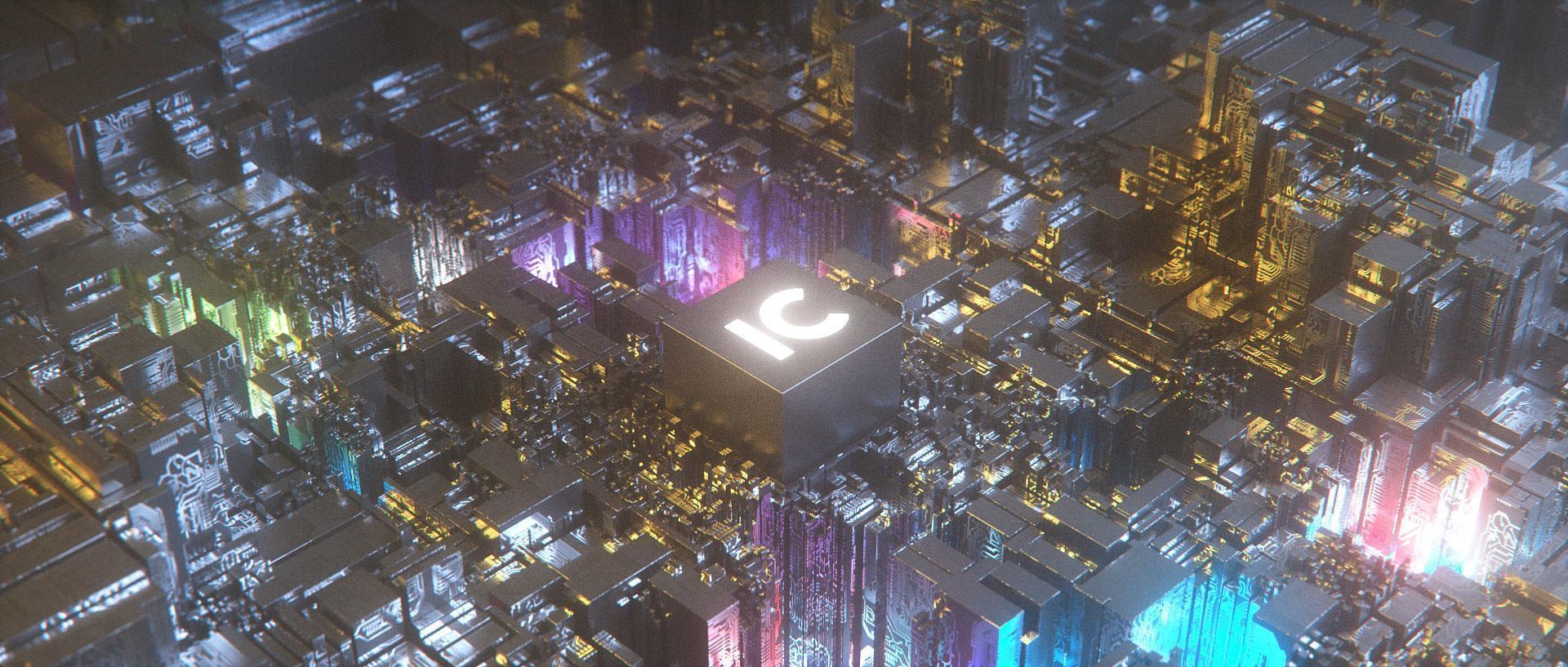























Respostas recomendadas
Crie uma conta ou entre para comentar
Você precisa ser um usuário para fazer um comentário
Criar uma conta
Crie uma nova conta em nossa comunidade. É fácil!
Crie uma nova contaEntrar
Já tem uma conta? Faça o login.
Entrar agora